Anda mungkin memiliki banyak kontak WhatsApp penting yang ingin dijaga agar tetap aman. Oleh karena itu, membuat cadangan kontak WhatsApp sangat diperlukan, sehingga Anda tidak akan kehilangan kontak berharga ketika sesuatu yang tidak terduga terjadi. Berikut ini adalah cara Backup kontak WhatsApp, yaitu:
Section Artikel
- 1 1. Cara Backup Kontak WhatsApp Menggunakan WhatsMover
- 2 2. Cara Backup Kontak WhatsApp Menggunakan File .VCF
- 3 3. Cara Backup Kontak WhatsApp Menggunakan Email
- 4 4. Cara Backup Kontak WhatsApp Menggunakan Google Drive
- 5 5. Cara Backup Kontak WhatsApp Menggunakan Google
- 6 Cara Backup Cadangan Chat WhatsApp
- 7 Cara Backup Kontak WhatsApp Dengan iTransor for WhatsApp
- 8 Penutup
1. Cara Backup Kontak WhatsApp Menggunakan WhatsMover
Berikut ini adalah langkah – langkah untuk backup kontak WhatsApp dengan WhatsMover, yaitu:
- Unduh atau instal WooTechy WhatsMover di komputer Anda. Saat instalasi selesai, luncurkan program dan klik Cadangkan WhatsApp di Perangkat di sisi kiri
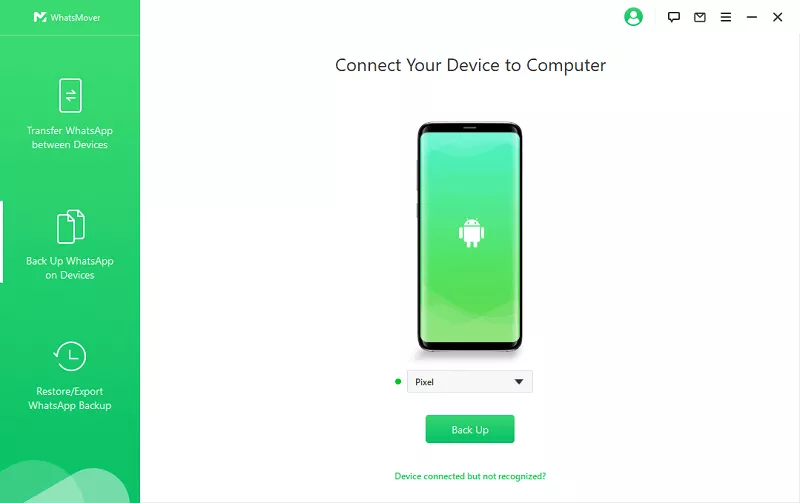
- Hubungkan perangkat Android atau iPhone Anda ke komputer menggunakan kabel USB yang stabil. Kemudian klik tombol Cadangkan untuk memulai proses pencadangan kontak WhatsApp
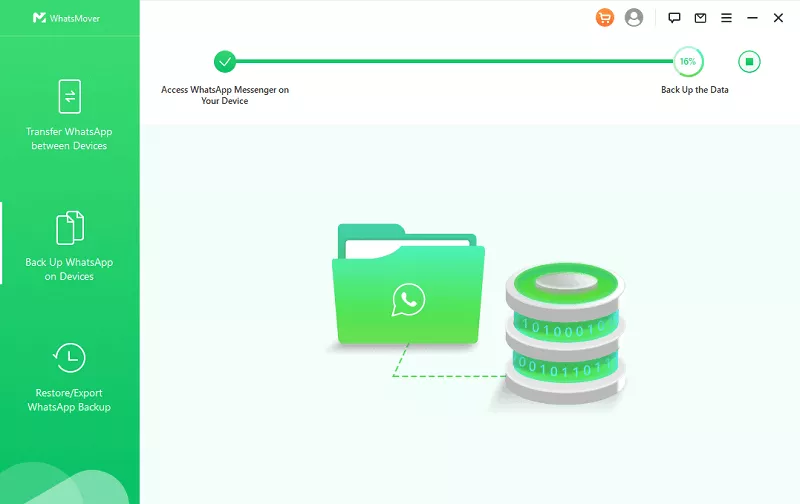
- Biarkan perangkat tetap terhubung ke komputer hingga proses selesai. Ketika muncul ikon Selesai yang muncul di layar, Anda telah berhasil mencadangkan semua kontak WhatsApp Anda ke PC Anda
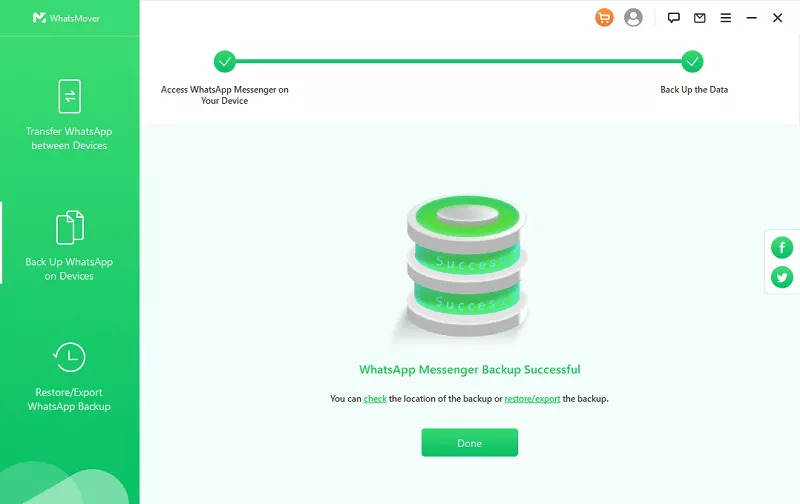
2. Cara Backup Kontak WhatsApp Menggunakan File .VCF
Berikut ini adalah langkah – langkah untuk backup kontak WhatsApp dengan file .VCF, yaitu:
- Buka aplikasi Kontak terlebih dahulu
- Klik menu bagian kanan atas, kemudian klik Impor atau Ekspor
- Pilih opsi Ekspor ke File .VCF
- Pilih semua kontak Anda. Anda juga bisa menyeleksinya, agar hanya data kontak WhatsApp saja yang akan dicadangkan
- Klik Oke
- Terakhir, klik Simpan untuk menyimpan file tersebut
3. Cara Backup Kontak WhatsApp Menggunakan Email
Berikut ini adalah langkah – langkah untuk backup kontak WhatsApp dengan Email, yaitu:
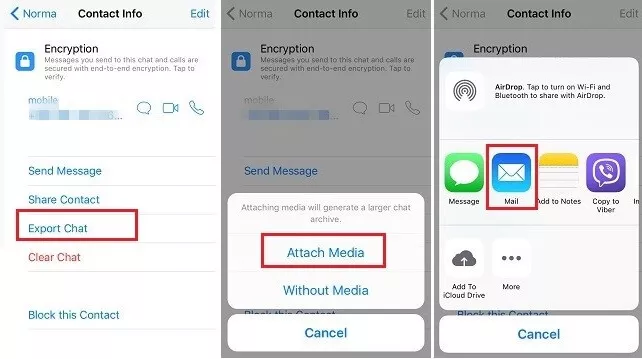
- Arahkan ke WhatsApp Anda dan pilih kontak WhatsApp yang ingin Anda buat cadangannya
- Untuk pengguna Android, klik tombol menu (tiga titik vertikal) dan ketuk Lainnya > tombol Ekspor Obrolan. Untuk pengguna iPhone, klik nama kontak di bagian atas layar dan tekan opsi Ekspor Obrolan
- Klik ikon Email dari daftar aplikasi yang ditampilkan dan masukkan email Anda sebagai penerima, klik Kirim
- Masuk ke akun email yang baru saja Anda gunakan untuk mengekspor kontak WhatsApp, Anda bisa mendapatkan dan memeriksa cadangan kontak WhatsApp
4. Cara Backup Kontak WhatsApp Menggunakan Google Drive
Berikut ini adalah langkah – langkah untuk backup kontak WhatsApp dengan Google Drive, yaitu:
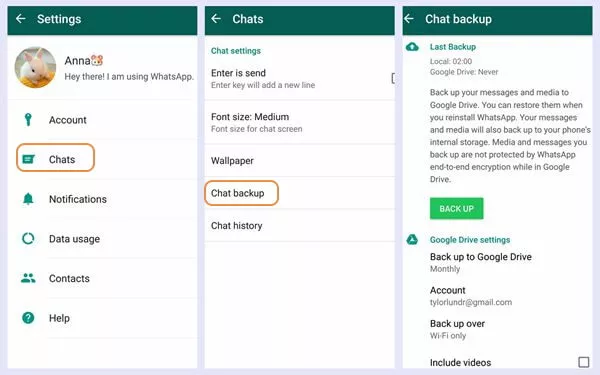
- Buka WhatsApp di perangkat dan kunjungi Pengaturannya dari menu.
- Ketuk Obrolan> Cadangan obrolan dan ketuk tombol Backup, itu akan mulai mencadangkan kontak WhatsApp
- Jika Anda belum menyiapkan akun Google Drive, Anda dapat menambahkannya di bawah Pengaturan Google Drive
5. Cara Backup Kontak WhatsApp Menggunakan Google
Berikut ini adalah langkah – langkah untuk backup kontak WhatsApp dengan Google, yaitu:
- Buka terlebih dahulu halaman situs Google Kontak
- Pada menu bagian kiri, klik Impor
- Klik menu Pilih File
- Cari dan buka file .VCF.
- Setelah itu, akun Anda akan memuat seluruh data kontak tadi.
Cara Backup Cadangan Chat WhatsApp
Cara Backup Cadangan Chat Ke Google Drive
Berikut adalah langkah – langkah untuk backup cadangan chat ke Google Drive, yaitu:
- Buka WhatsApp dan ketuk ikon menu 3 titik
- Pilih pengaturan, ketuk obrolan > cadangan obrolan
- Pada layar berikutnya yang muncul, klik “Cadangkan ke Google Drive”
- Pilih frekuensi pencadangan selain “Tidak Pernah” dari daftar
- Pilih akun Google yang ingin dicadangkan riwayat obrolan WhatsApp Anda
- Klik Cadangkan
- Untuk memilih jenis jaringan yang akan digunakan untuk pencadangan ada 2, yaitu WiFi atau jaringan seluler
- Mencadangkan data WhatsApp ke Google Drive
Cara Backup Cadangan Chat WhatsApp Ke Penyimpanan Lokal Android
Berikut ini adalah langkah – langkah untuk backup cadangan chat WhatsApp ke penyimpanan lokal Android, sebagai berikut:
- Buka WhatsApp dan ketuk ikon menu 3 titik
- Pilih Pengaturan, lalu buka obrolan>cadangan obrolan>cadangkan ke Google Drive
- Pilih “Tidak Pernah” dari daftar
- Terakhir, ketuk tombol cadangan untuk memulai pencadangan ke penyimpanan internal ponsel
- Biasanya, data cadangan disimpan di penyimpanan internal
- Jika ponsel memiliki Kartu SD, file cadangan dapat disimpan di Kartu SD
Cara Backup Cadangan Chat WhatsApp di IPhone
Berikut ini adalah langkah – langkah backup cadangan chat WhatsApp di IPhone, yaitu:
- Buka WhatsApp dari layar beranda
- Pilih opsi di paling kanan bagian bawah, yang tertulis “Pengaturan”
- Di pengaturan, ketuk opsi “obrolan”
- Pilih “cadangan obrolan” dari halaman “obrolan”
- Ketuk “cadangkan sekarang” untuk memulai proses pencadangan
- Pilih “pencadangan otomatis” dan ubah frekuensi pencadangan
Cara Backup Kontak WhatsApp Dengan iTransor for WhatsApp
Berikut ini adalah langkah – langkah backup kontak WhatsApp dengan iTransor for WhatsApp, adalah:
- Install aplikasi iTransor for WhatsApp

- Sambungkan ponsel ke PC/ laptop menggunakan kabel USB

- Aktifkan opsi USB Debugging dan opsi Install via USB melalui pengaturan Opsi Developer
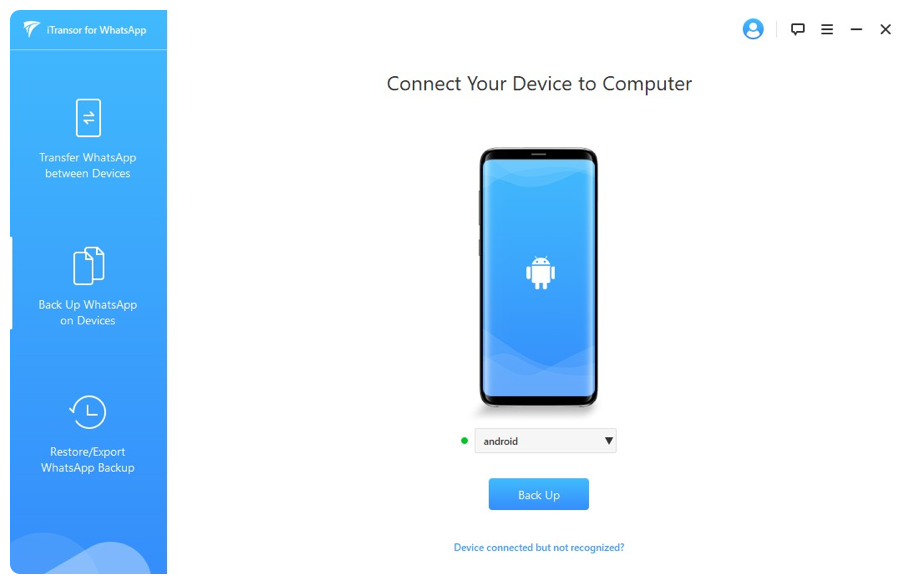
- Buka aplikasinya lalu klik menu Backup WhatsApp on Devices
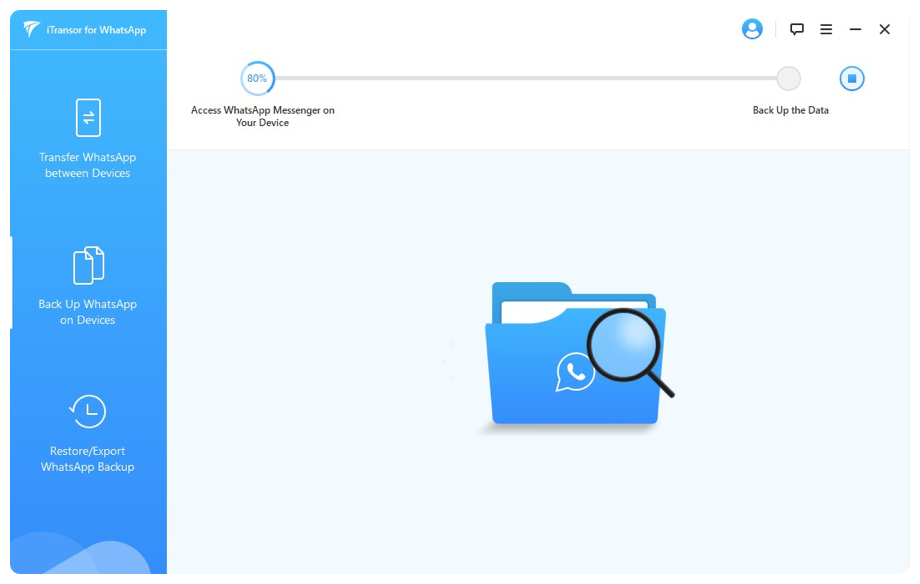
- Proses backup secara otomatis akan berjalan
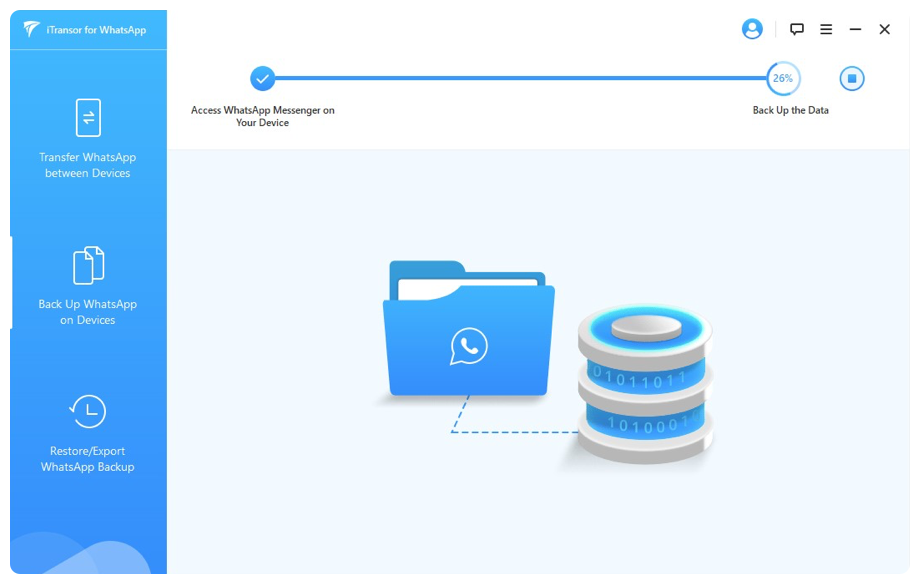
- Saat proses sudah selesai, klik Done
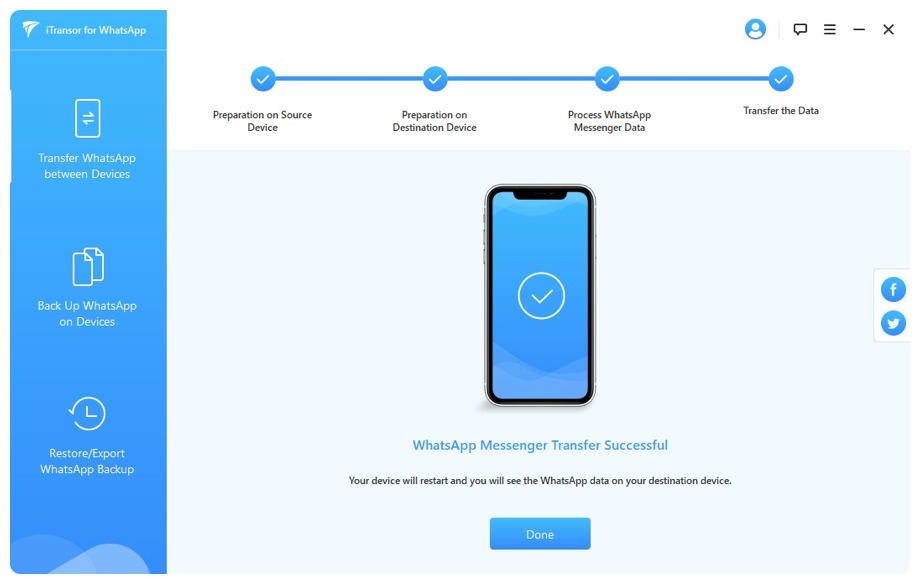
- Klik opsi Check yang berfungsi untuk melihat hasil backup
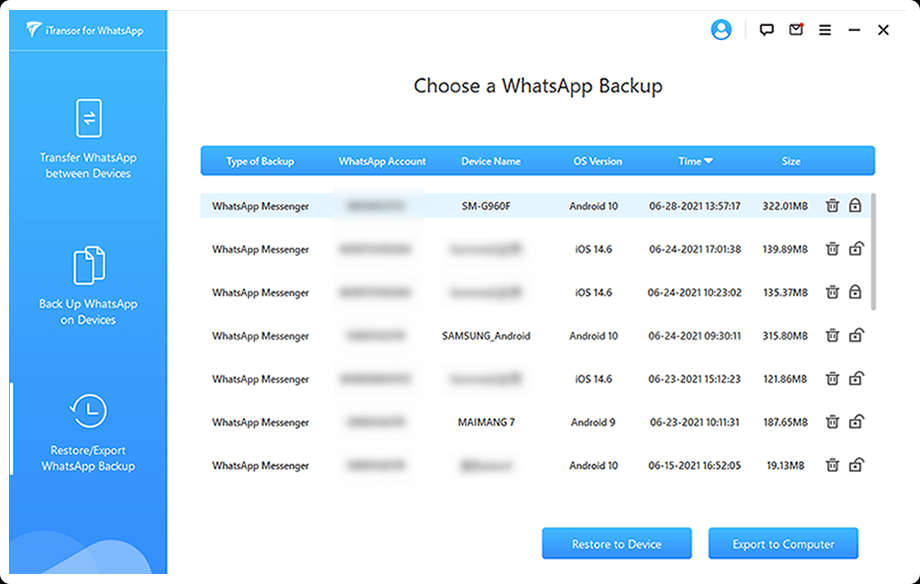
Penutup
Demikian cara backup kontak WhatsApp dan chat, baik untuk Android dan IOS. Backup WhatsApp sangat bermanfaat jika sewaktu-waktu Handphone kita hilang, error, atau rusak secara tiba-tiba. Sehingga, kita tidak perlu khawatir chat atau kontak di WhatsApp juga ikut hilang karena nanti kita tinggal restore saja dan semua akan kembali seperti semula.